浏览器截图工具怎么用?如何修改截图位置
1、打开要截图的网页,再点击浏览器右上角的截图。
这时,鼠标就会变成彩色的箭头(如图中样子),然后,按自己实际需要在网页上画出大小。

2、选定大小后,所选区域外围呈蓝色边框,上边也显示了该区域的大小,也就是所截的图尺寸。
如果,对所画的位置不是理想位置,那么,我们可以按住SHIFT键,再按方向键来移动方框区域。

3、这蓝色边框上显示着左三个,中间两个,右边三个,共8个控制节点,若想调节方框的大小,那么,鼠标放在这些节点上,鼠标呈双向箭头时,点住向里或向外拖动即可调节其大小。

4、鼠标画出选区大小后,若想取消此选区,鼠标右击,即可取消所画的选区,并把截图选区扩展为网页大小。

5、 若想取消当前截图的状态,方法有两种可以点截图选区下方的“X”号;
亦可以按下ESC键,退出截图状态。
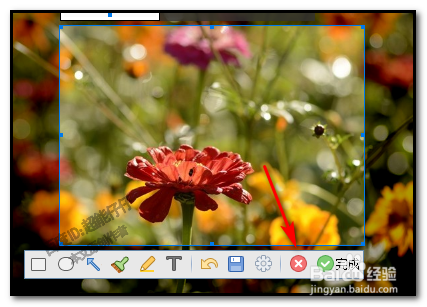
6、工具会默认一个截图后保存图片的路径;
我们若想要修改此路径为我们平常方便调取图片的路径的话,可以这样操作。
截图时,下方会显出一个工具条。

7、工具条上,有一个轮齿的图标,点击此图标。
弹出一个设置对话框;显示着,图片默认保存位置。
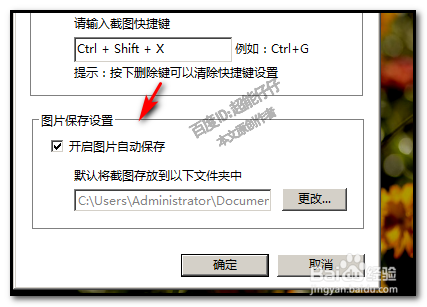
8、点击:更改,弹出的对话框中,选择要存放所截的图片的位置;
再点确定即可。

声明:本网站引用、摘录或转载内容仅供网站访问者交流或参考,不代表本站立场,如存在版权或非法内容,请联系站长删除,联系邮箱:site.kefu@qq.com。
阅读量:177
阅读量:124
阅读量:116
阅读量:28
阅读量:48